10 usos concretos de Tablas Dinámicas: Ejemplos y paso a paso

Las tablas dinámicas son una herramienta esencial en Excel que permite transformar grandes volúmenes de datos en información valiosa. Si no sabes cómo funciona esta función, te recomendamos leer nuestro artículo sobre como hacer Tablas Dinámicas.
Y si ya sabes de esta herramienta, ¡llegó la hora de aplicarlo! Por ello, en Ninja Excel te presentamos Hoy te presentamos 10 casos de uso concretos junto a ejemplos prácticos que te ayudarán a aprovecharlas al máximo.
¡Revisemos!
¿Qué es una tabla dinámica en Excel?
Una tabla dinámica es una herramienta que organiza, agrupa y resume tus datos de forma flexible. Todo ello sin modificar el conjunto de datos original. Es una solución rápida para obtener insights clave a partir de grandes volúmenes de información.
Te recomendamos leer
Cómo hacer tablas dinámicas en Excel: paso a paso
A continuación, revisaremos diferentes casos de usos respecto a cómo podemos aplicar las tablas dinámicas.
1. Análisis de ventas diarias para detectar patrones de demanda
Ejemplo: Imagina que eres gerente de una cadena de cafeterías. En un caso hipotético, necesitas saber qué días de la semana y a qué horas se venden más cafés. De esta forma, podrás ajustar el horario del personal o planificar promociones especiales en los momentos de menor demanda.
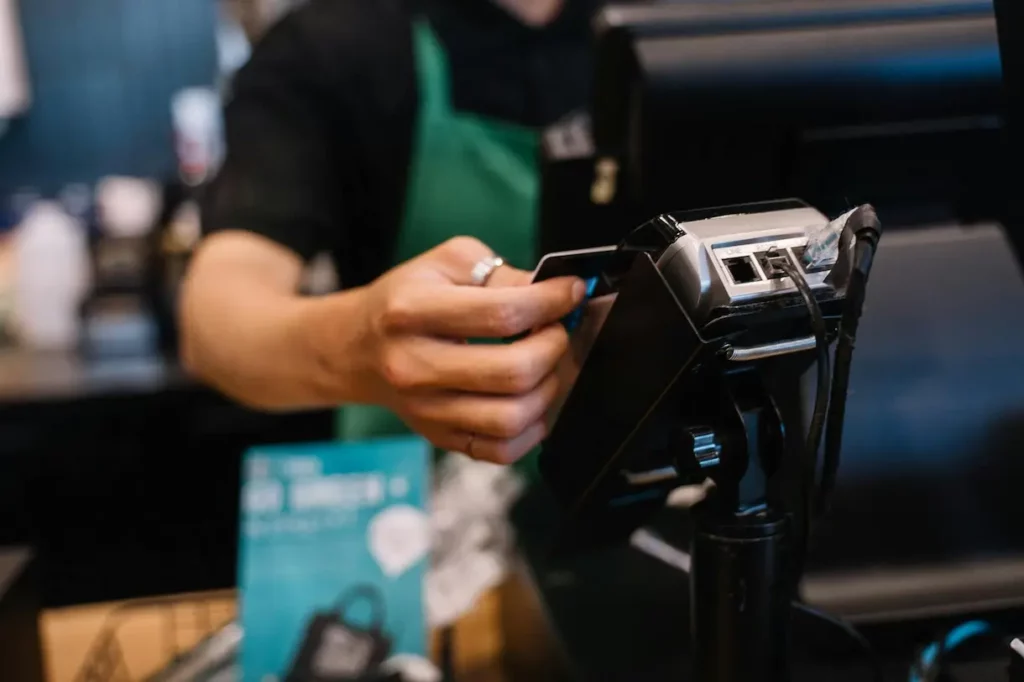
Paso a paso:
- Selecciona los datos: Tu tabla debe tener columnas como hora, día, sucursal, producto, cantidad de la venta.
- Inserta la tabla dinámica.
- Agrupa las fechas y horas: Coloca la columna “Fecha de venta” en el área de filas, haz clic derecho sobre una de las fechas y selecciona “Agrupar”. Elige agrupar por “Día de la semana” y “Hora”.
- Añade las sucursales: Coloca “Sucursal” en el área de columnas para obtener un desglose por cada ubicación.
- Suma la cantidad vendida: Arrastra “Cantidad vendida” al área de valores para ver cuántos productos se vendieron por día y hora en cada sucursal.
Caso real: Una cadena de cafeterías puede descubrir que los lunes por la mañana en las sucursales cercanas a oficinas se venden más cafés, mientras que los viernes en la tarde las ventas disminuyen. De esta forma, optimizará la rotación de personal y hará promociones cuando haya menos demanda.
2. Gestión de inventario por lote o proveedor

Ejemplo: Trabajas en un almacén de distribución de alimentos y quieres saber qué productos tienen una mayor rotación. Además, necesitas ese dato según el proveedor. Así podrás mantener el inventario en niveles óptimos y evitar faltantes o sobrestock.
Paso a paso:
- Selecciona los datos: Debes hacer columnas con datos como Producto, Lote, Proveedor, Cantidad vendida, Fecha de venta.
- Haz la tabla.
- Agrupa por proveedor o lote: Colocar “Proveedor” o “Lote” en el área de filas para ver el desempeño de cada lote o proveedor.
- Suma la cantidad vendida: Arrastra “Cantidad vendida” al área de valores para obtener la suma total de productos vendidos por proveedor.
- Ver flujos de inventario: Si deseas ver la rotación por periodos específicos, añade la columna “Fecha de venta” al área de filtros. Allí, selecciona el periodo que quieres analizar. También puedes hacer la siguiente fórmula “=(Costo de Venta/Valor Promedio)”.
Caso real: Un almacén de alimentos detecta que un lote de productos frescos de un proveedor tiene una alta rotación durante los fines de semana. En tanto, los productos enlatados tienen ventas más estables a lo largo de la semana. De esta forma, se puede ajustar las compras de productos frescos en función de la demanda y mantener el inventario de enlatados en niveles más bajos para evitar el sobrestock.
3. Revisión de gastos por trabajador y categoría en una empresa
Ejemplo: Eres el encargado financiero de una empresa que cubre los gastos de viajes de negocios de sus trabajadores. Quieres saber cuánto ha gastado cada trabajador en transporte, alojamiento y comidas durante un periodo específico.
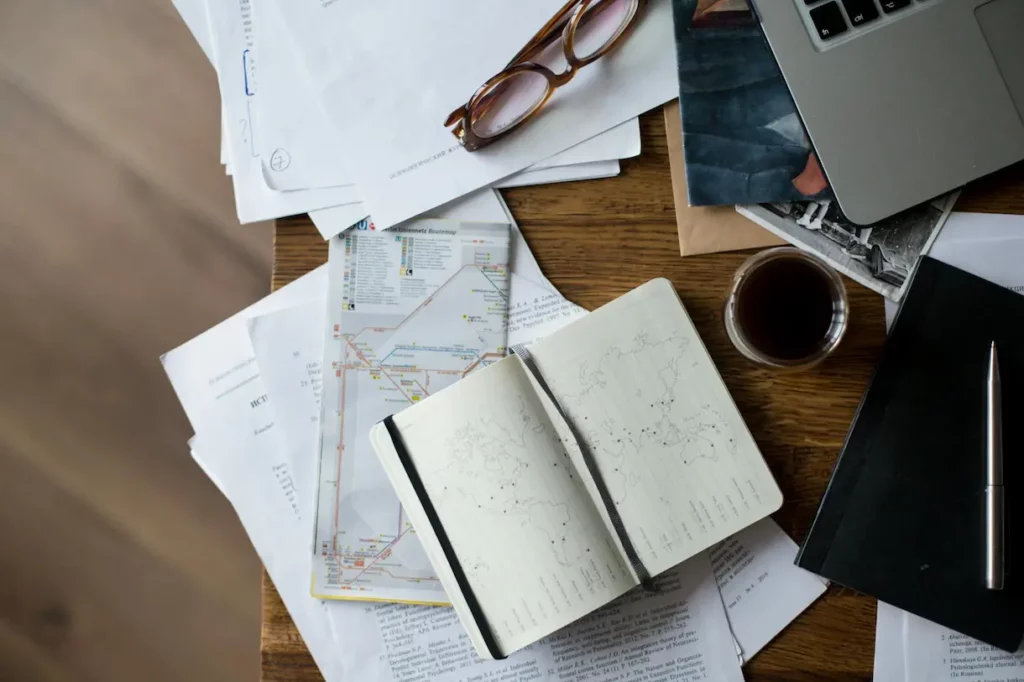
Paso a paso:
- Selecciona los datos: Tu tabla debe incluir columnas como trabajador, Categoría de gasto (transporte, alojamiento, comidas), Monto y Fecha del gasto.
- Crea la tabla..
- Agrupa por empleado y categoría: Coloca “Empleado” en el área de filas y “Categoría de gasto” en el área de columnas.
- Suma los montos: Arrastra “Monto” al área de valores para ver cuánto ha gastado cada trabajador en cada categoría.
- Filtrar por fechas: Usa la columna “Fecha del gasto” en el área de filtros para analizar los gastos en un periodo determinado.
Caso real: Una empresa de consultoría puede descubrir que ciertos colaboradores están gastando más en alojamiento que en transporte. Esto les permite revisar sus políticas de gastos También pueden buscar políticas de alojamiento más económicas para futuros viajes.
4. Evaluación de rendimiento de campañas publicitarias online
Ejemplo: Tienes varias campañas publicitarias activas en Google Ads y Facebook Ads. Quieres comparar cuántos clics y conversiones está generando cada campaña. Además, quieres saber su costo por conversión.

Paso a paso:
- Selecciona los datos: Debes tener columnas como Fuente de tráfico (Google Ads, Facebook Ads), Campaña, Clics, Conversiones, Costo.
- Genera la tabla.
- Agrupa por fuente y campaña: Coloca “Fuente de tráfico” y “Campaña” en el área de filas.
- Suma los clics, conversiones y costos: Coloca “Clics”, “Conversiones” y “Costo” en el área de valores.
- Crea campos calculados: Si deseas calcular el costo por conversión, crea un campo calculado que divida “Costo” entre “Conversiones”.
Caso real: Un E-Commerce descubre que su campaña de Facebook Ads tiene un costo por conversión mucho menor que su campaña de Google Ads, a pesar de tener menos clics. Esto les permite reasignar el presupuesto de manera más eficiente y enfocarse en la plataforma que ofrece mejor retorno.
5. Análisis de rentabilidad por producto y margen de ganancia
Ejemplo: Eres gerente de una tienda de muebles. Quieres saber qué productos tienen mayor margen de ganancia para enfocar tus esfuerzos de venta en los más rentables.

Paso a paso:
- Selecciona los datos: Incluye columnas como Producto, Precio de venta, Costo, Cantidad vendida.
- Haz la tabla.
- Cálculo del margen de ganancia: Crea un campo calculado que reste el costo del precio de venta (Margen = Precio de venta – Costo).
- Agrupa por producto: Coloca “Producto” en el área de filas y el margen calculado en el área de valores.
- Ordena los resultados: Filtra los productos según su margen de ganancia para priorizar los más rentables.
Caso real: Una tienda de muebles descubre que las sillas y mesas tienen un margen de ganancia más alto que los sofás. Deciden entonces promocionar estos productos más rentables en sus campañas de marketing y priorizar su inventario.
6. Control de asistencia y horas trabajadas por proyecto
Ejemplo: Eres gerente de una empresa de desarrollo de software y necesitas saber cuántas horas han trabajado tus desarrolladores en diferentes proyectos. De esta forma, te ayudará a asignar mejor los recursos y ajustar los tiempos de entrega.

Paso a paso:
- Selecciona los datos: Debes incluir columnas como Proyecto, Trabajador, Horas trabajadas, Fecha.
- Crea la tabla.
- Agrupa por empleado y proyecto: Coloca “Trabajador” en el área de filas y “Proyecto” en el área de columnas.
- Suma las horas trabajadas: Arrastra “Horas trabajadas” al área de valores.
- Analiza las horas por periodo: Si deseas ver las horas trabajadas en un periodo específico, usa la columna “Fecha” en el área de filtros para seleccionar un rango de fechas.
Caso real: Un equipo de TI descubre que algunos desarrolladores dedican más horas a proyectos secundarios que a los principales. Esto permite al gerente redistribuir las tareas, de esta forma, aseguras que los proyectos clave se mantengan dentro del cronograma.
7. Seguimiento de KPI en un panel de control
Ejemplo: Eres director de ventas y necesitas un panel de control que te permita monitorear tus indicadores clave de desempeño (KPI) como las ventas totales, la tasa de conversión y el retorno de inversión (ROI) en tiempo real.
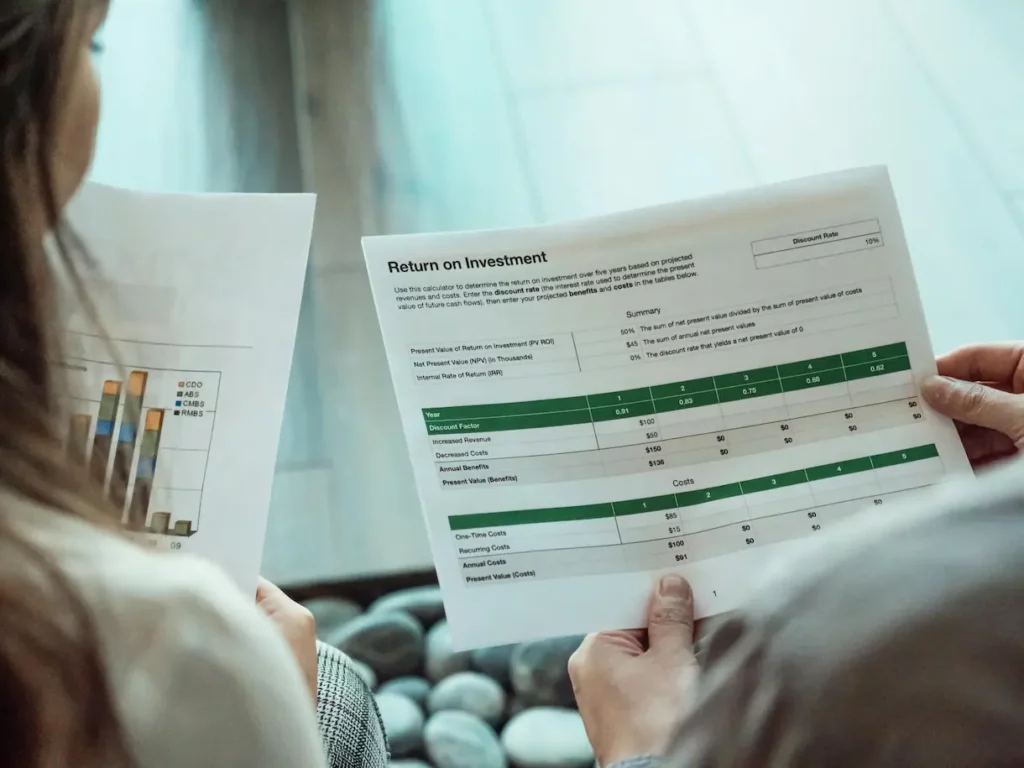
Paso a paso:
- Selecciona los datos: Tu tabla debe tener columnas con las métricas clave como Ventas, Conversiones, ROI y Fecha.
- Genera la tabla.
- Agrupa por KPI: Coloca las métricas (Ventas, Conversiones, ROI) en el área de valores y agruparlas según los KPIs que necesitas monitorear. Coloca las fechas en el área de filas para ver la evolución temporal.
- Añade gráficos dinámicos: Para hacer el panel más visual, inserta gráficos dinámicos (gráficos de líneas o barras) desde la pestaña “Insertar” > “Gráfico dinámico”. Asocia cada gráfico a uno de los KPIs (ventas totales, conversiones, etc.).
- Actualización automática: A medida que agregues nuevos datos (como ventas diarias o semanales), la tabla dinámica y los gráficos dinámicos se actualizarán automáticamente. Para ello siempre debes dar clic en “Actualizar” en la barra de herramientas de tablas dinámicas.
Barras de herramientas.
Caso real: Un director de ventas en una empresa de e-commerce podría crear un panel de control con gráficos dinámicos que muestran la evolución diaria de las ventas y las conversiones. Al detectar una disminución en las conversiones, ajustará las estrategias de marketing en tiempo real para mejorar el rendimiento de las campañas.
8. Optimización del inventario según estacionalidad
Ejemplo: Imagina que gestionas una tienda de deportes y necesitas ajustar el inventario según la demanda estacional. Con esta herramienta, puedes analizar cómo las ventas de artículos específicos (como bicicletas, ropa de invierno, raquetas de tenis) varían según la estación del año. De esta forma, podrás anticipar qué productos serán más demandados.

Paso a paso:
- Selecciona los datos: Tu tabla debe incluir columnas como Producto, Mes de Venta, Cantidad Vendida y Fecha por Día.
- Haz la tabla dinámica.
- Agrupa por estación o trimestre: Agrupa las fechas por “Trimestre” o “Mes” para relacionar los productos con las estaciones del año. Las fechas se deben colocar en el campo de las “Filas”. Según tu versión de Excel, este dato se agrupará de forma automática. Si no, debes hacerlo manual.
De esta forma, por ejemplo, ropa de invierno en los meses fríos o bicicletas en primavera y verano.
- Suma la cantidad vendida: Arrastra “Cantidad vendida” al área de valores para ver el número total de productos vendidos en cada estación.
- Analiza tendencias estacionales: Identifica los productos con alta demanda según la temporada. Esto te permitirá ajustar las compras y el inventario de forma anticipada.
Caso real: Una tienda de deportes puede detectar que las ventas de raquetas de tenis aumentan significativamente entre marzo y junio. En tanto, los equipos de esquí tienen una alta demanda en los meses de invierno. Esto les permite planificar promociones para aprovechar la demanda estacional. De esta forma, el inventario se ajusta para evitar faltantes en los momentos clave.
9. Análisis de rotación de personal por departamento
Ejemplo: Si eres el gerente de recursos humanos de una empresa con varios departamentos, querrás analizar la rotación de trabajadores para identificar patrones y áreas donde la retención de personal sea más difícil. Veamos cómo usar la tabla.

Paso a paso:
- Selecciona los datos: Tu tabla debe incluir columnas como “Departamento”, “Fecha de ingreso”, “Fecha de salida” y “Motivo de salida”
- Hacer la tabla.
- Calcula el tiempo trabajado: Crea un campo calculado que reste la “Fecha de ingreso” de la “Fecha de salida”. Así obtendrás la duración del empleo de cada trabajador.
- Agrupa por departamento: Coloca “Departamento” en el área de filas y el tiempo trabajado en el área de valores.
- Identifica los patrones de rotación: Filtra los resultados para identificar los departamentos con mayor rotación y analiza las posibles causas.
Caso real: Una empresa de servicios puede descubrir que el departamento de atención al cliente tiene una alta rotación de personal. De hecho, el tiempo de permanencia es de 6 meses. Por otra parte, el equipo de desarrollo de software tiene una rotación menor, con una permanencia promedio de 2 años. De esta forma, se adoptan estrategias específicas para mejorar la retención en atención al cliente, como más capacitación o incentivos.
10- Análisis de rendimiento y evaluación de desempeño
Ejemplo: Si eres gerente de recursos humanos o desarrollo organizacional, es crucial conocer el rendimiento de los trabajadores. Así puedes identificar a los colaboradores más destacados o los que necesitan formación profesional. Usando las tablas, puedes analizar los resultados de las evaluaciones de desempeño y por departamentos.
Paso a paso:
- Selecciona los datos: Incluye columnas como Trabajador, Departamento, Puntuación de desempeño, Fecha de evaluación y Comentarios.
- Inserta una tabla dinámica.
- Agrupa por departamento: Coloca “Departamento” en el área de filas y “Empleado” en el área de columnas.
- Suma las puntuaciones: Coloca “Puntuación de desempeño” en el área de valores. Después, selecciona la opción “Promedio” para obtener el rendimiento promedio por departamento o trabajador.
- Filtrar por fechas: Si haces evaluaciones periódicas, puedes agregar la columna “Fecha de evaluación” en el área de filtros. Así podrás ver si hay tendencias según temporalidades.
- Analiza comentarios y áreas de mejora: Si tus datos incluyen comentarios cualitativos, puedes agrupar las observaciones por departamentos o roles. De esta forma, te ayudará a identificar patrones comunes en áreas que necesitan mejorar. Por ejemplo, comunicación, liderazgo o habilidades técnicas.
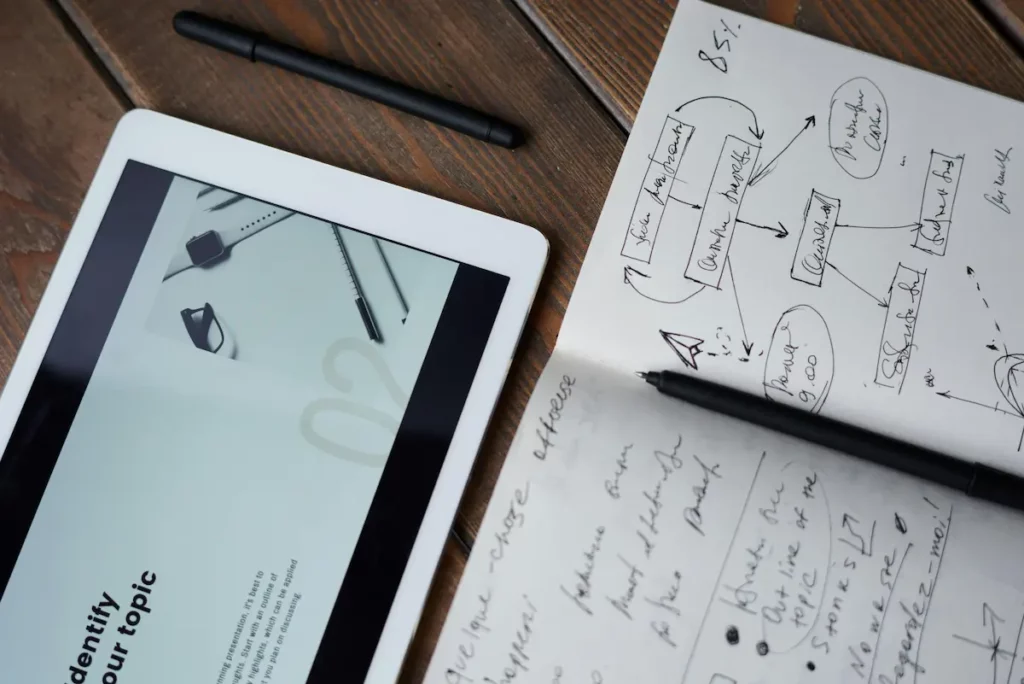
Caso real: Un gerente de recursos humanos en una empresa de servicios puede usar esta técnica para ver que el departamento de ventas tiene un rendimiento superior en comparación a otros. Al mismo tiempo, detecta que el equipo de atención al cliente tiene una puntuación más baja en “trabajo en equipo”. Así puede implementar un plan de capacitación para ese departamento y mejorar la eficiencia global.
Conclusiones
Como has visto, las tablas dinámicas en Excel son herramientas poderosas y versátiles para analizar datos de forma dinámica. Desde la gestión de inventarios hasta el análisis de rendimiento. Las tablas dinámicas pueden simplificar el análisis de grandes volúmenes de información, proporcionando insights valiosos para la toma de decisiones.
Nicolás Cortés
Periodista y editor de contenidos en Ninja Excel con 5 años de experiencia en tratar temas de recursos humanos y capacitación corporativa. Me apasiona investigar y crear contenido práctico y relevante que ayude a los profesionales a mejorar sus habilidades y conocimientos en el ámbito laboral. Si buscas información clara, concisa y enfocada en resultados, ¡estás en el lugar correcto!
